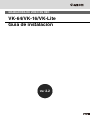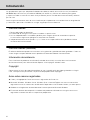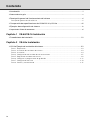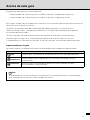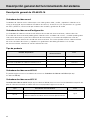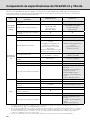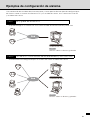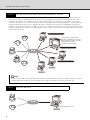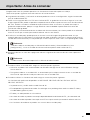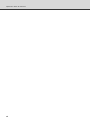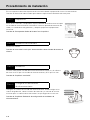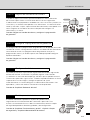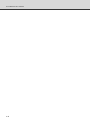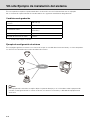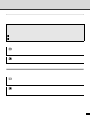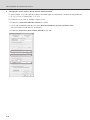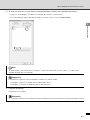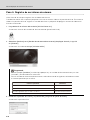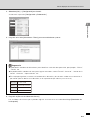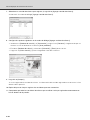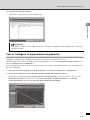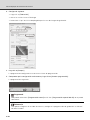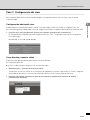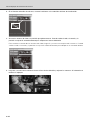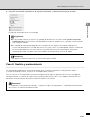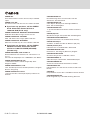GRABADORA DE VÍDEO EN RED
VK-64/VK-16/VK-Lite
Guía de instalación
Ver 2.2

ii
Introducción
Le agradecemos que haya adquirido Grabadora de vídeo en red VK-64 v2.2/VK-16 v2.2 (en adelante
VK-64/VK-16) o VK-Lite v2.2 (en adelante VK-Lite). VK-64/VK-16 y VK-Lite son software para grabar
y supervisar vídeo a través de una red e incluye software para el servidor de almacenamiento y software
para el visor.
Lea esta guía atentamente antes de usar el software para implementar una red de cámaras de grabación
y sistema de supervisión. Guárdela en un lugar seguro para futura referencia.
Para los clientes
1. Reservados todos los derechos.
2. El contenido de esta guía está sujeto a cambios sin previo aviso.
3. Se han adoptado todas las medidas posibles para asegurar que este contenido sea preciso.
Si se encuentra algún error, póngase en contacto con nosotros.
4. Independientemente de los puntos 2. y 3., Canon no se responsabiliza de la pérdida o el daño
resultante del funcionamiento.
Para los clientes (renuncia)
El software defectuoso puede causar errores en la grabación y pérdida de datos grabados. Canon no
asume ninguna responsabilidad ante la pérdida o el daño derivado del funcionamiento.
Información de asistencia
Para el software de producto actualizado (instalador de revisión), manuales de usuario, entorno
de funcionamiento y otra información de soporte, visite la página web de Canon.
Copyright
Observe que las leyes de copyright prohíben el uso y la publicación de vídeos grabados en ningún
caso, salvo para fines personales, sin permiso del propietario del copyright.
Aviso sobre marcas registradas
z Canon y el logotipo de Canon son marcas registradas de Canon Inc.
z Microsoft, Windows, Windows Server, Windows Vista e Internet Explorer son marcas comerciales
registradas o marcas comerciales de Microsoft Corporation en los Estados Unidos y en otros países.
z Windows está legalmente reconocido como Sistema operativo Microsoft Windows.
z El resto de nombres de compañías o nombres de productos utilizados en esta guía son marcas
registradas o comerciales de sus respectivos propietarios.

iii
Introducción
MPEG-4
NOTICE ABOUT THE MPEG-4 VISUAL STANDARD: THIS PRODUCT IS LICENSED UNDER THE
MPEG-4 VISUAL PATENT PORTFOLIO LICENSE FOR THE PERSONAL AND NON-COMMERCIAL USE
OF A CONSUMER TO (i) ENCODING VIDEO IN COMPLIANCE WITH THE MPEG-4 VISUAL STANDARD
("MPEG-4 VIDEO") AND/OR (ii) DECODING MPEG-4 VIDEO THAT WAS ENCODED BY A CONSUMER
ENGAGED IN A PERSONAL AND NON-COMMERCIAL ACTIVITY. NO LICENSE IS GRANTED OR
SHALL BE IMPLIED FOR ANY OTHER USE. ADDITIONAL INFORMATION INCLUDING THAT RELATING
TO PROMOTIONAL, INTERNAL AND COMMERCIAL USES AND ADDITIONAL LICENSING MAY BE
OBTAINED FROM MPEG LA, LLC. SEE HTTP://WWW.MPEGLA.COM
.
This product is licensed under AT&T patents for the MPEG-4 standard and may be used for encoding
MPEG-4 compliant video and/or decoding MPEG-4 compliant video that was encoded only (1) for
a personal and non-commercial purpose or (2) by a video provider licensed under the AT&T patents
to provide MPEG-4 compliant video. No license is granted or implied for any other use for MPEG-4
standard.
Software de código abierto
Este producto contiene módulos de Software de código abierto. Para conocer las condiciones de
licencia, abra la carpeta OpenSourceSoftware de la carpeta LICENSE del CD-ROM de instalación.
Software Licencia Contrato de licencia
Apache Apache Software License, versión 1.1 Apache
FastCGI Licencia Open Market FastCGI
Expat Licencia MIT Expat

iv
Contenido
Introducción ............................................................................................................................... ii
Acerca de esta guía ................................................................................................................... v
Descripción general del funcionamiento del sistema ................................................................ vi
Descripción general de VK-64/VK-16 ......................................................................................................vi
Comparación de especificaciones de VK-64/VK-16 y VK-Lite .................................................viii
Ejemplos de configuración de sistema ..................................................................................... ix
Importante: Antes de comenzar ................................................................................................ xi
Capítulo 1 VK-64/VK-16 Instalación
Procedimiento de instalación ..................................................................................................1-2
Capítulo 2 VK-Lite Instalación
VK-Lite Ejemplo de instalación del sistema ............................................................................2-2
Paso 1: Preparación .............................................................................................................................. 2-3
Paso 2: Instalación de servidores de cámara ....................................................................................... 2-3
Paso 3: Instalación ................................................................................................................................ 2-4
Paso 4: Configuración del servidor de almacenamiento ...................................................................... 2-5
Paso 5: Registro de servidores de cámara ........................................................................................... 2-8
Paso 6: Configurar la programación de grabación ............................................................................2-11
Paso 7: Configuración del visor .......................................................................................................... 2-13
Paso 8: Gestión y mantenimiento ........................................................................................................ 2-15

v
Acerca de esta guía
Esta guía está destinada a los usuarios siguientes.
• Administradores de sistemas que llevan a cabo la instalación y la gestión de VK-64/VK-16
• Administradores de sistemas que llevan a cabo la instalación y la gestión de VK-Lite
En esta guía se explica lo que se debe hacer antes de usar un sistema de supervisión de cámara de red y las
diferencias entre VK-64/VK-16 y VK-Lite.
“VK-64/VK-16 Instalación” describe el proceso desde la preparación para la instalación hasta la
administración del sistema, y también ofrece referencias a las explicaciones detalladas de cada paso
en el Manual del administrador.
“VK-Lite Instalación” describe los pasos básicos para preparar la instalación y el funcionamiento.
En primer lugar, lea la guía hasta “Comparación de especificaciones de VK-64/VK-16 y VK-Lite”.
Y, seguidamente, lea “VK-64/VK-16 Instalación” o “VK-Lite Instalación” en función del software que utilice.
Iconos usados en la guía
Los iconos siguientes se emplean para indicar las descripciones que se deben leer prioritariamente.
Icono Explicación
Contiene notas y limitaciones de funcionamiento. Lea estas notas detenidamente.
Contiene explicaciones complementarias e información de referencia para el
funcionamiento.
Muestra la página correspondiente de otros manuales en donde se explica
con más detalle. Es necesario leerlo.
Nota
Se recomienda leer “VK-Lite Instalación” incluso durante la instalación de VK-64/VK-16, como ejemplo
de una configuración sencilla con cuatro servidores de cámara.
Nota
Su
gerencia
Referencia

vi
Descripción general del funcionamiento del sistema
Descripción general de VK-64/VK-16
Grabadora de vídeo en red
Grabadora de vídeo en red es software para ver vídeo, grabar vídeo y audio, y reproducir vídeo de varias
cámaras de red (de aquí en adelante Servidores de cámara). VK-64/VK-16 y VK-Lite permiten ver y grabar
de JPEG y MPEG-4, comunicación por audio en dos sentidos y grabación de audio.
Grabadora de vídeo en redConfiguración
La Grabadora de vídeo en red consta de software de servidor de almacenamiento y software de visor.
El servidor de almacenamiento puede grabar vídeo de varios servidores de cámara, y también puede grabar
información de eventos a partir de la detección de movimiento y las entradas de dispositivos externos,
mediante el uso del software de servidor de almacenamiento. Los visores pueden mostrar vídeo en directo
de varios servidores de cámara, y reproducir las grabaciones de vídeo guardadas en el servidor
de almacenamiento, mediante el uso del software del visor.
Tipo de producto
Grabadora de vídeo en red VK-64
Es posible registrar hasta 64 servidores de cámara en Grabadora de vídeo en red VK-64 (de aquí
en adelante VK-64).
Grabadora de vídeo en red VK-16
Grabadora de vídeo en red VK-16 (de aquí en adelante VK-16) tiene la misma funcionalidad básica que VK-64,
pero el número máximo de servidores de cámara que pueden registrarse es de 16.
Nombre del producto
Servidor de
almacenamiento
Visor
Grabadora de vídeo en red VK-64 v2.2 1 licencia 1 licencia
Grabadora de vídeo en red VK-16 v2.2 1 licencia 1 licencia
Visor de Grabadora de vídeo en red VK-64 v2.2 - 1 licencia
5 visores de Grabadora de vídeo en red VK-64 v2.2 - 5 licencias
Tipo Servidor de almacenamiento Visor
VK-64 Se pueden registrar hasta 64 servidores de cámara.
Igual
VK-16
Se pueden registrar hasta 16 servidores de cámara.
Todas las demás funciones son las mismas que en VK-64.

vii
Descripción general del funcionamiento del sistema
Visor de VK-64 (Solo visor)
Es preciso comprar el número de licencias de visor requeridas para usar visores adicionales. Asimismo, Visor
de VK-64 es adecuado para la supervisión de un sistema en el que tiene que supervisar, no sólo grabar.
Puede ver vídeos en directo desde 64 servidores de cámara. (Algunas funciones no están disponibles, por
ejemplo, grabar y reproducir vídeo, mostrar registros de eventos de detección de movimiento y entradas de
dispositivos externos y los marcos fijos.)
Actualización de versiones anteriores
Para actualizar desde una versión anterior (v 1.1, v 1.2, v 1.3, v 1.4, v 2.0 o v 2.1) a la v 2.2, descargue la
revisión gratuita desde nuestro sitio web. Las claves de licencia utilizadas con versiones anteriores también
pueden usarse con la v 2.2.
Grabadora de vídeo en red VK-Lite
La Grabadora de vídeo en red VK-Lite que viene incluida con VB-C500VD, VB-C500D y VB-C60 es una versión
de software simplificada de VK-64/VK-16. VK-Lite permite mostrar vídeos, grabar vídeo y audio y reproducir
audio de 4 servidores de cámara.
Por cada servidor de cámara se concede una licencia Visor de VK-Lite. Si se usan varios servidores de cámara,
es preciso comprar licencias adicionales (“VK-Lite Licencia de Viewer adicional”) para cada cámara.

viii
Comparación de especificaciones de VK-64/VK-16 y VK-Lite
VK-Lite es una grabadora de vídeo en red que se proporciona con VB-C500VD, VB-C500D y VB-C60. Aunque VK-Lite
ofrece, básicamente, las mismas opciones que VK-64/VK-16, existen algunas limitaciones funcionales, ya que VK-Lite
constituye una versión simplificada de VK-64/VK-16.
*1 Los límites de funcionamiento se aplican según la cantidad de servidores de cámara, el rendimiento de los PC y la
capacidad del disco duro, y la cantidad de tráfico de red.
*2 En caso de usar VK-64/VK-16 con varios servidores de almacenamiento, es posible unificar la gestión de los servidores
de cámara registrados en cada servidor de almacenamiento y los datos grabados, si se establece uno como servidor
de almacenamiento maestro. Cuando se conecta con cada servidor de almacenamiento usando Visor de VK-Lite,
es preciso cambiar las conexiones una por una.
*3 Las Secuencias de diseño es una función para cambiar las ventanas del visor en intervalos determinados.
Tipo
Limitaciones de funcionamiento
principales
VK-64/VK-16 v2.2 VK-Lite v2.2
Conexión del
servidor de
cámara
Número máximo de servidores
de cámara
64 / 16
4
Servidores de cámara disponibles
VB-C500VD, VB-C500D,
VB-C60, VB-C300,
VB-C50 series,
VB-C10/R, VB150
VB-C500VD, VB-C500D,
VB-C60, VB-C300,
VB-C50 series
Búsqueda automática de servidores
de cámara
✔✔
Servidor de
almacenamie
nto
Formato de grabación JPEG, MPEG-4
Sólo JPEG
Tasa de imagen de grabación máx 30 fps
*1
5 fps
*1
Modo de grabación de vídeo
Programación de grabación
normal
(configuración de grabación
continua, con detección
de movimiento y con evento
de sensor)
Grabación de programación de
día especial Grabación manual
Grabación de programación
normal
(Grabación continua)
Grabación manual
Tamaño de archivo máx
Disponible
32~1024 MB, 1~24 horas
Fijo
1 GB/día (1024 MB)
Historia máx. retenida de vídeo
grabado
999 semanas
*1
12 semanas (90 días)
Grabación de audio / reproducción
✔✔
Grabación en servidores NAS
✔
–
Otras limitaciones de funcionamiento –
Las funciones siguientes están
disponibles.
z Envío de correo cuando se
produce un evento
z Dar prioridad a eventos
z Conexión a través de proxy
HTTP
z Desencadenador remoto
Visor
Formato de vídeo en directo JPEG, MPEG-4 JPEG, MPEG-4
Tasa de imagen máx. mostrada 30 fps
*1
30 fps
*1
Número de ventanas de vídeo máx.
en el visor
Ilimitado
*1
Se recomienda 8 o menos.
Audio en dos sentidos
✔✔
Registro de varios servidores
de almacenamiento
*2
✔
–
Frecuencia de diseño
*3
✔
–
Otras limitaciones de funcionamiento –
La función siguiente no está
disponible.
z Conexión a través de proxy
HTTP
z API de control de visor

ix
Ejemplos de configuración de sistema
Una combinación de servidores de almacenamiento y visores permite distintos tipos de configuraciones
del sistema, como un sistema sencillo con un PC y un servidor de cámara, o un sistema con varios PC
y servidores de cámara.
Se puede configurar un sistema con un PC como servidor de almacenamiento y como visor.
Se recomienda esta configuración para un sistema con varios servidores de cámara.
Caso 1 Ver y grabar en un único PC
Caso 2 Uso de un PC como servidor de almacenamiento y otro como visor
Servidor de almacenamiento
Grabación de vídeo
Visor
Muestra vídeos en directo y
g
rabados
Red
Servidor de almacenamiento
Grabación de vídeo
Visor
Muestra vídeos en directo y grabados
Red

x
Ejemplos de configuración de sistema
Se pueden utilizar hasta 10 servidores de almacenamiento en una única red. Cuando se usan varios servidores de
cámara en un sistema, se puede utilizar uno de ellos como servidor de almacenamiento maestro y los otros como
servidores secundarios. Los servidores maestros de almacenamiento son servidores, con los que se conectan los
visores primero, que se usan para almacenar información de servidores de cámara registrados en cada servidor de
almacenamiento y para almacenar los registros de eventos. Aunque no hay límite en la cantidad de visores que se
pueden conectar, hasta 10 clientes se pueden conectar a un servidor único. En total, en un sistema pueden funcionar
hasta 192 servidores de cámara. Un sistema puede funcionar con una combinación de servidores de almacenamiento
y VK-64, VK-16 o VK-Lite.
Es posible usar sólo el visor.
Caso 3 Uso de varios servidores de almacenamiento y visores
Nota
La función de servidor maestro de almacenamiento no está disponible con VK-Lite. Cuando se trabaje con varios
servidores de almacenamiento con Visor de VK-Lite, es preciso cambiar las conexiones una por una.
Caso 4 Uso sólo del visor
Servidor de almacenamiento maestro
Servidor de almacenamiento maestro
Visor
Visor
Servidor de almacenamiento maestro
Red
Almacena la información
de los servidores de cámara
registrados en cada servidor
de almacenamiento
y registros de eventos
Visor
Red
Muestra vídeos en vivo

xi
Importante: Antes de comenzar
Asegúrese de hacer las pruebas operativas en el entorno real antes de empezar a trabajar.
Observe los puntos siguientes antes de comenzar el funcionamiento.
z La grabación de vídeo y visualización en directo puede no estar en la configuración, según el entorno de
red y el rendimiento del PC.
z Frente a una carga pesada en la CPU o en el disco del PC, la grabación tal vez no se haga en la tasa de
imagen especificada, puede suspenderse temporalmente o recibir respuestas lentas en el funcionamiento
del visor. También, cuando la cantidad de espacio libre en disco se ralentiza, se puede interrumpir la
grabación temporalmente, porque la carga del disco aumenta debido al proceso de eliminación de
archivos de vídeo grabado.
z El rendimiento y funcionamiento de los servidores de almacenamiento y los visores puede verse afectado
en los PC en los que se esté ejecutando el software antivirus o el firewall.
z Si utiliza un servidor proxy, puede que no se alcance la tasa de imagen de grabación como se haya
especificado o que se interrumpa la visualización de vídeo en directo. Asimismo, la comunicación entre el
servidor de almacenamiento y el visor puede que se interrumpa. En estos casos, no se puede grabar audio.
z Asegúrese de leer las notas de la página de referencia siguiente de cada versión del sistema operativo
Windows.
z Cuando se utilice un servidor NAS, tenga en cuenta los puntos siguientes.
• Utilice los servidores NAS recomendados con Windows Storage Server 2003 o Windows Storage
Server 2003 R2.
• Para grabar vídeo en un servidor NAS, se recomienda que la red para comunicar con un servidor de
cámara esté separada de la red para comunicar con el servidor NAS.
z Cuando se utilicen las funciones de audio, tenga en cuenta los puntos siguientes.
Las funciones de audio están disponibles en VB-C500VD, VB-C500D, VB-C60, VB-C300, VB-C50i,
VB-C50iR, VB-C50FSi.
• Se puede enviar y recibir audio usando Visor de VK.
• Está disponible la grabación de audio. Sin embargo, no es posible grabar audio sin vídeo. El vídeo y
el audio deben grabarse juntos.
• El vídeo y el audio pueden ser asincrónicos.
• Los datos de audio se pueden interrumpir dependiendo del rendimiento del PC y el entorno de red.
• Los datos de audio se pueden interrumpir en el PC en el que se esté ejecutando el software antivirus.
• Las funciones de audio no se pueden usar a través de un servidor proxy.
Referencia
Detalles sobre el servidor proxy en Manual del administrador (“Cómo establecer la ficha
[Configuración]”, “Iniciar el servidor de almacenamiento especificando la dirección IP”)
Referencia
“Notas acerca del entorno operativo” en Manual del administrador

xii
Importante: Antes de comenzar

VK-64/VK-16 Instalación
Procedimiento de instalación

1-2
Procedimiento de instalación
En este capítulo se describe el proceso de instalación desde la preparación hasta el mantenimiento.
Consulte el Manual del administrador para obtener explicaciones detalladas de cada paso.
Antes de la instalación, compruebe el espacio libre del disco duro necesario para
un servidor de almacenamiento, teniendo en cuenta el periodo de retención de
vídeo y las condiciones de grabación, y después prepare el equipamiento
necesario.
Consulte el “Concepto de diseño del sistema” en el capítulo 1
Instalar una cámara.
Consulte el manual del usuario para obtener detalles sobre el modo de conectar la
cámara.
Instale el software del servidor de almacenamiento VK-64/VK-16 y el software
del visor en el PC para el servidor de almacenamiento y el PC para el visor.
Consulte el “Capítulo 2 Instalación”
Configure los valores del servidor de almacenamiento. Puede configurar los
valores de grabación, como el historial de retención y el tamaño de archivo
máximos para las notificaciones de eventos, los privilegios de usuario, etc.
Consulte el “Capítulo 3 Referencia de configuración de servidores de
almacenamiento”
Paso 1 Preparación
Paso 2 Instalación de la cámara
Paso 3 Instalación
Paso 4
Configuración del servidor
de almacenamiento
Historial de retención máximo
Notificación de evento
Privilegios de usuario

1-3
Procedimiento de instalación
1
1
VK-64/VK-16 Instalación
Cuando se registre una cámara, primero establezca la zona y ubicación
de la cámara para facilitar la clasificación de las cámaras registradas.
Si observamos un ejemplo de un vendedor con varias sucursales y tiendas, las
sucursales y las tiendas corresponden a las ubicaciones. La subclasificación,
como las entradas, cajeros, aparcamientos de cada tienda, corresponde a las
zonas. Registre los servidores de cámara después de configurar las
ubicaciones y las zonas.
Consulte “Registrar el servidor de cámara y configurar la programación
de grabación”
La configuración de la programación de grabación está disponible para cada
servidor de cámara, como grabación continua, con detección de movimiento y
con evento de sensor. Las programaciones de grabación incluyen la
programación normal y la de día especial, de modo que puede configurar
opciones detalladas.
Consulte “Registrar el servidor de cámara y configurar la programación
de grabación”
Se puede personalizar la pantalla de seguimiento diseñando y registrando
diseños del área de visualización. Se pueden registrar varios diseños
y cambiarlos en intervalos de tiempo fijos, de forma que es posible construir
sistemas de supervisión a gran escala. También se puede establecer un límite
superior de la tasa de imagen y configurar opciones de ajuste
automáticamente, así como configurar las notificaciones de eventos a los
operadores y alertas de audio en función del nivel de prioridad.
Consulte el “Capítulo 5 Referencia del visor”
El fallo de red debido a problemas imprevistos puede afectar
negativamente al funcionamiento del sistema de supervisión. Para
evitarlo, se recomienda llevar a cabo el mantenimiento, como las copias
de seguridad periódicas de datos grabados y de configuración.
Consulte el “Capítulo 6 Funcionamiento y gestión”, “Capítulo 7 Copias
de seguridad” y “Capítulo 8 Mantenimiento del sistema”
Paso 5 Registro de servidores de cámara
Paso 6 Configurar la programación de grabación
Paso 7 Configuración del visor
Paso 8 Gestión y mantenimiento
Ubicación
Zonas
Sucursal de Tokio
Planta de ventas Cajero Aparcamiento
Ver tasa de imagen
Diseño y registro
Tasa de valor superior
Configuración de ajuste automática
Datos de vídeo grabado
Datos de evento
Archivos de configuración

1-4
Procedimiento de instalación

VK-Lite Instalación
Ejemplo de instalación del sistema

2-2
VK-Lite Ejemplo de instalación del sistema
En este capítulo se explica el proceso desde la instalación hasta el funcionamiento con un ejemplo
de un sistema de supervisión de VK-Lite basado en las siguientes condiciones de grabación.
Condiciones de grabación
*1 Puede variar según la cámara.
Ejemplo de configuración de sistema
En el ejemplo siguiente se muestra un sistema en el que un servidor de almacenamiento y un visor comparten
un único PC en conexión con cuatro servidores de cámara.
Tipo (y número) de servidores de
cámara
VB-C60 (4)
Tamaño de vídeo
VGA (640 x 480)
Cantidad de vídeo
3 (Tamaño de datos de vídeo aprox.
35,8 KB
*1
)
Tasa de imagen de grabación
1 fps
Periodo de retención de vídeo
14 días
Nota
Este ejemplo de instalación se explica bajo el supuesto de que ya se ha llevado a cabo la preparación,
incluida la configuración de las cámaras de red, así como la instalación y cableado del equipamiento
necesario.
Red


2-6
VK-Lite Ejemplo de instalación del sistema
3. Configure los valores básicos del servidor de almacenamiento.
En este ejemplo, se usa el espacio en disco calculado según el contexto de “Condiciones de grabación”
( P. 2-2) y “Paso 1: Preparación” ( P. 2 - 3 ) .
En la práctica, este valor se configura según el uso.
• Establezca [Historial de retención máximo] en 14 días.
• Use el valor predeterminado de 10% para [Nivel de advertencia de poco espacio en disco]
(Se recomienda un valor de 10% o superior).
• Establezca [Espacio en disco máximo utilizado] to 166 GB.
300

2-7
VK-Lite Ejemplo de instalación del sistema
VK-Lite Instalación
4. Si varios usuarios van a usar el sistema, tiene que añadirlos usando la ficha [Gestión de usuarios].
• Haga clic en [Agregar] y establezca el nombre de usuario y la contraseña.
• Para conceder privilegios de administrador al usuario, active la casilla [Administrador].
5. Haga clic en [Aplicar].
Se guardan los cambios.
Nota
Se recomienda, antes de comenzar a operar, cambiar el nombre de usuario “admin” y la contraseña
creados después de la instalación.
Sugerencia
Las opciones siguientes están disponibles sólo para el administrador.
• Configurar, registrar y cambiar los servidores de cámara
• Configurar y cambiar las programaciones de grabación
Referencia
“Capítulo 3 Referencia de configuración de servidores de almacenamiento” en Manual del administrador

2-8
VK-Lite Ejemplo de instalación del sistema
Paso 5: Registro de servidores de cámara
Inicie Visor de VK-Lite para registrar los servidores de cámara.
Cuando Visor de VK-Lite se ejecuta por primera vez, no se muestra vídeo en la pantalla del visor. Para mostrar
vídeo en la pantalla del visor, registre un servidor de cámara y después disponga la ventana de vídeo en el
área de visualización.
1. Haga doble clic en el icono del escritorio [VK-Lite Viewer v2.2].
Se mostrará el menú del servidor de almacenamiento (pantalla de inicio).
2. Seleccione [localhost] en el [Servidor de almacenamiento maestro] despliegue el menú y haga clic
en [Conectar].
Se mostrará el cuadro de diálogo [Inicio de sesión].
3. Introduzca el [Nombre de usuario] y la [Contraseña] y haga clic en [Inicio de sesión].
Se mostrará la pantalla Visor.
Sugerencia
En este ejemplo, [localhost] se selecciona porque hay un servidor de almacenamiento y un visor
instalados y funcionando en el mismo PC.
Para el servidor de almacenamiento maestro, seleccione uno de lo siguiente, teniendo en cuenta
el sistema operativo que se utilice.
El servidor de almacenamiento y el visor se ejecutan en el mismo PC localhost
El servidor de almacenamiento y el visor se ejecutan en diferentes PC Especificar la dirección IP
Sin vídeos grabados pero ver vídeos en directo
Sin servidor de almacenamiento
SelecciónEntorno operativo

2-9
VK-Lite Ejemplo de instalación del sistema
VK-Lite Instalación
4. Seleccione [Ver] [Configuración] en el menú.
Se mostrará la pantalla [Configuración y Preferencias].
5. Haga clic en la ficha [Ubicaciones / Zonas] para crear ubicaciones y zonas.
6. Haga clic en [Buscar servidores de cámara].
Los servidores de cámara que se pueden registrar se muestran en el cuadro de diálogo [Resultados de
la búsqueda].
Sugerencia
z Puede definir nombres de ubicaciones para identificar cada sitio de supervisión, por ejemplo, “Oficina”,
“Tienda”, etc.
z Se pueden definir nombres de zona para lugares concretos, como “Entrada”, Ascensor”, “Interior de la
tienda”, “Almacén”, “Aparcamiento”, etc.
z En el ejemplo siguiente se muestra el nombre de la ubicación y los de zona usados en un comercio al
por menor (Sólo se define una Ubicación, en el supuesto de que sólo hay una sucursal).
Ubicación Comercio VB
Zona 1 Interior del comercio
Zona 2 Almacén
Zona 3 Aparcamiento

2-10
VK-Lite Ejemplo de instalación del sistema
7. Seleccione un servidor de cámara para registrar y haga clic en [Agregar servidor de cámara].
Se mostrará el cuadro de diálogo [Agregar servidor de cámara].
8. Configure las opciones siguientes en el cuadro de diálogo [Agregar servidor de cámara].
• Introduzca el [Nombre de usuario] y la [Contraseña] y haga clic en [Conectar]. Asegúrese de que se
muestra la vista en directo en la ventana [Vista preliminar].
•Escriba el [Nombre de cámara] y seleccione [Ubicación] y [Zona] de la cámara.
• Haga clic en [Iniciar control] y ajuste el ángulo de visión de la cámara.
9. Haga clic en [Aceptar].
Ya se ha registrado el servidor de cámara. La información del servidor registrado se muestra en la lista
derecha de la pantalla.
10. Repita del paso 6 al 9 para registrar los servidores que sean necesarios.
11. Compruebe que todos los servidores de cámara que se utilicen se hayan registrado correctamente en
la lista derecha de la pantalla.

2-11
VK-Lite Ejemplo de instalación del sistema
VK-Lite Instalación
12. Haga clic en [Guardar cambios].
Se guarda la información de cámara registrada.
Paso 6: Configurar la programación de grabación
Configure la programación de grabación después de registrar el servidor de cámara.
Puede configurar los valores de programación de grabación en la ficha [Programaciones de grabación] en la
pantalla [Configuración y Preferencias].
En el ejemplo siguiente se muestra una programación normal para la grabación continua en 1 fps todo el día
de lunes a domingo.
1. Haga clic en la ficha [Programaciones de grabación] en la pantalla [Configuración y Preferencias].
2. Arrastre para seleccionar el área de programación completa del servidor de cámara.
Aparecerá el cuadro de diálogo [Agregar elemento de programación]. Si no se muestra, vaya a la ficha
[Resumen de cámara]. En ella, en el cuadro de diálogo [Editar servidor de cámara] elija [Servidor
de almacenamiento] del menú desplegable [Servidor de almacenamiento].
Referencia
“Capítulo 4 Registrar el servidor de cámara y configurar la programación de grabación” en Manual
del administrador

2-12
VK-Lite Ejemplo de instalación del sistema
3. Configure lo siguiente.
• Haga clic en [Todo el día].
• Active las casillas Lunes a Domingo.
• Seleccione “1 fps” de la lista desplegable para la tasa de imagen de grabación.
4. Haga clic en [Aceptar].
La programación configurada se muestra en el área de programación.
5. Compruebe que la configuración esté correcta y haga clic en [Guardar programación].
La programación se guarda.
Sugerencia
Sólo puede seleccionar [Programación normal] en VK-Lite. [Programación especial del día] no se puede
seleccionar.
Referencia
“Capítulo 4 Registrar el servidor de cámara y configurar la programación de grabación” en Manual
del administrador

2-13
VK-Lite Ejemplo de instalación del sistema
VK-Lite Instalación
Paso 7: Configuración del visor
En el ejemplo siguiente se muestra cómo configurar las opciones básicas para el visor, crear el diseño
y mostrar vídeo.
Configuración básica del visor
Puede configur la configuración básica, como la tasa de imagen máxima, el audio, las imágenes fijas, etc.
En el ejemplo siguiente, compruebe la tasa de imagen máxima para el vídeo en directo pero no cambie el valor.
1. Haga clic en la ficha [Configuración de visor] en la pantalla [Configuración y Preferencias].
El valor predeterminado de la tasa de imagen máxima es “5 fps”. Se pueden seleccionar las siguientes
tasas de imagen.
0.1, 0.2, 0.5, 1, 2, 5, 10, 15, 20, 25, 30
Crear diseños y mostrar vídeo
El paso final del proceso de configuración es crear los diseños.
En el ejemplo siguiente,
z Use las cuadrículas para organizar las ventanas de vídeo
1. Seleccione [Ver] [Pantalla de visor] en el menú.
Se mostrará el visor. Se muestran las miniaturas de vídeo de las cámaras registradas en “Paso 5: Registro
de servidores de cámara” en el área de selección de cámaras en la parte superior del visor.
2. Haga clic con el botón secundario en Área de visualización y seleccione [Cuadrículas de diseño]
[Cuadrícula de alineación].

2-14
VK-Lite Ejemplo de instalación del sistema
3. En el área de selección de cámaras, arrastre la miniatura a la cuadrícula del área de visualización.
4. Arrastre la ventana de vídeo a la posición que quiere mostrar. Cuando suelte el ratón, el tamaño y la
posición se ajustarán automáticamente para adaptarse al marco del diseño.
Para cambiar el tamaño de las ventanas de vídeo, haga clic y arrastre una esquina de la ventana. Cuando
suelte el ratón, el tamaño y la posición se ajustarán automáticamente para adaptarse al marco del diseño.
5. Haga clic y arrastre otras miniaturas hasta el área de visualización y reajuste las ventanas. A la derecha se
muestra un ejemplo.

2-15
VK-Lite Ejemplo de instalación del sistema
VK-Lite Instalación
6. Haga clic con el botón secundario en el área de visualización y seleccione [Guardar] en el menú.
El proceso de configuración ha finalizado.
Paso 8: Gestión y mantenimiento
Se recomienda proporcionar mantenimiento operativo, incluida la grabación y configuración, datos
y mantenimiento del sistema, mientras se esté operando el sistema.
En esta sección se ha explicado el funcionamiento básico de algunas opciones de VK-Lite y ejemplos de
configuración de un sistema de supervisión y grabación de cámaras de re. Para obtener información más
detallada, consulte Manual del administrador incluido en el CD-ROM.
Sugerencia
z En el ejemplo anterior se muestra un ejemplo de diseño más sencillo usando [Diseño compartido
predeterminado] que se muestra como predeterminado. Se pueden crear y guardar nuevos diseños
con cualquier nombre.
z La calidad de vídeo puede degradarse o ser difícil de ver según el tamaño de vídeo para la
transmisión definida en el servidor de cámara. En esos casos, la calidad puede mejorar cambiando
el tamaño de vídeo para la transmisión en el servidor de cámara o cambiando el tamaño de
recepción de vídeo usando el menú con el botón secundario de la ventana de vídeo.
Referencia
“Capítulo 5 Referencia del visor” en Manual del administrador
Referencia
“Capítulo 6 Funcionamiento y gestión”, “Capítulo 7 Copias de seguridad” y “Capítulo 8 Mantenimiento
del sistema” en Manual del administrador

PUB.YT1-4350-001 © CANON INC. 2009
CANON INC.
30-2, Shimomaruko 3-chome, Ohta-ku, Tokyo 146-8501,
Japan
CANON U.S.A.,INC.
One Canon Plaza Lake Success, NY 11042-1198 USA
● If you have any questions, call the CANON
U.S.A. Information Center toll-free at
1-800-828-4040 (U.S.A. only)
CANON CANADA INC. NATIONAL HEADQUARTERS
6390 Dixie Road, Mississauga, Ontario L5T 1P7
CANON CANADA INC. CALGARY
2828, 16th Street, N.E, Calgary, Alberta T2E 7K7
CANON CANADA INC. MONTRÉAL
8801 Trans Canada Hwy, St. Laurent Québec H4S 1Z6
● If you have any questions, call the CANON
CANADA Customer Information Centre
toll-free at 1-800-OK-CANON (652-2666)
(Canada only)
CANON MEXICANA, S. DE R.L.DE C.V.
Boulevard Manuel Avila Camacho, No. 138 PB, Pisos 15,
16 y 17
Col Lomas de Chapultepec C.P. 11000 México, D.F. México
CANON SINGAPORE PTE. LTD.
1 HarbourFront Avenue, #04-01, Keppel Bay Tower
Singapore 098632
CANON HONGKONG CO., LTD.
19/F., The Metropolis Tower, 10 Metropolis Drive, Hunghom,
Kowloon, Hong Kong
CANON AUSTRALIA PTY.LTD.
1 Thomas Holt Drive, North Ryde, Sydney, N.S.W. 2113,
Australia
CANON EUROPA N.V.
Bovenkerkerweg 59-61, P.O. Box 2262, 1185 XB
Amstelveen, The Netherlands
CANON EUROPE LTD.
3 The Square, Stockley Park, Uxbridge, Middlesex,
UB11 1ET, United Kingdom
CANON FRANCE SAS
17, qua
i du Président Paul Doumer, 92414 Courbevoie,
France
CANON (UK) LTD.
Woodhatch, Reigate, Surrey RH2 8BF, United Kingdom
CANON DEUTSCHLAND GmbH
Europark Fichtenhain A 10, 47807 Krefeld, Germany
CANON ITALIA S.p.A.
Via Milano, 8, 20097, San Donato Milanese (MI), Italy
CANON (Schweiz) A.G.
Industriestrasse 12, 8305 Dietlikon, Switzerland
CANON BELGIUM N.V./S.A
Berkenlaan 3, 1831 Diegem (Mechelen), Belgium
CANON AUSTRIA GmbH
Oberlaaer Strasse 233, A-1100 Wien, Austria
CANON ESPAÑA,S.A.
Avda. de Europ
a, 6 Alcobendas, 28108 Madrid, Spain
CANON SVENSKA AB
Gustav III:s, Boulevard 26, 169 88 Solna, Sweden
CANON NORGE A/S
Hallagerbakken 110, P.O. Box 33, Holmlia, N-1201 Oslo,
Norway
CANON OY
Huopalahdentie 24, P.O. Box 1, FIN-00351 Helsinki, Finland
CANON DANMARK A/S
Knud Hoejgaards Vej 1, DK-2860, Soeborg, Denmark
-
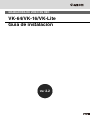 1
1
-
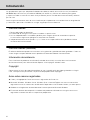 2
2
-
 3
3
-
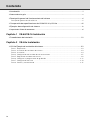 4
4
-
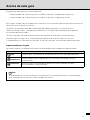 5
5
-
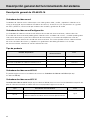 6
6
-
 7
7
-
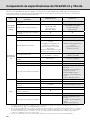 8
8
-
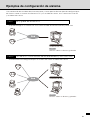 9
9
-
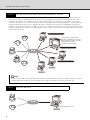 10
10
-
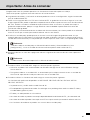 11
11
-
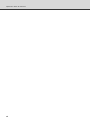 12
12
-
 13
13
-
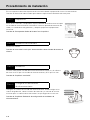 14
14
-
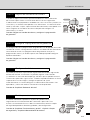 15
15
-
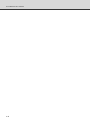 16
16
-
 17
17
-
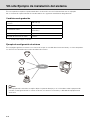 18
18
-
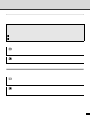 19
19
-
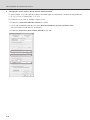 20
20
-
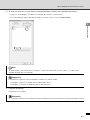 21
21
-
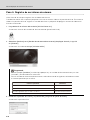 22
22
-
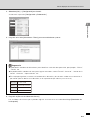 23
23
-
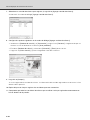 24
24
-
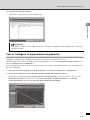 25
25
-
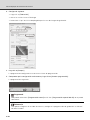 26
26
-
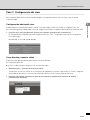 27
27
-
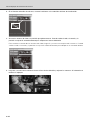 28
28
-
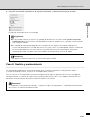 29
29
-
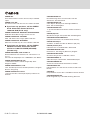 30
30
Canon VK-64 Guía de instalación
- Tipo
- Guía de instalación
Documentos relacionados
-
Canon RM-25 Manual de usuario
-
Canon RM-Software Manual de usuario
-
Canon VB-S900F Manual de usuario
-
Canon VK-64 Manual de usuario
-
Canon VB-C500D Manual de usuario
-
Canon VB-C60 Manual de usuario
-
Canon VB-C60 Manual de usuario
-
Canon VB-S900F Manual de usuario
-
Canon VB-S805D Manual de usuario
-
Canon VB-M640V Manual de usuario